 Tutoriel CMS
Tutoriel CMS
 WordPresse
WordPresse
 Améliorez votre thème avec la boîte à outils Envato WordPress : bibliothèque
Améliorez votre thème avec la boîte à outils Envato WordPress : bibliothèque
Améliorez votre thème avec la boîte à outils Envato WordPress : bibliothèque
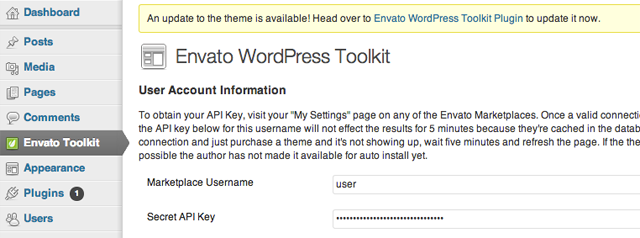
Dans la dernière partie de ce didacticiel, nous avons appris à utiliser la classe d'activation du plugin TGM pour exiger le plugin Envato WordPress Toolkit chaque fois que notre thème est utilisé. Le plugin permet aux utilisateurs d'installer et de mettre à jour les thèmes achetés dans l'administrateur.
La partie suivante vous apprendra comment implémenter la bibliothèque Envato WordPress Toolkit afin que nous puissions utiliser l'API Envato Marketplace pour vérifier régulièrement quand des mises à jour de notre thème sont disponibles.
Lorsqu'une mise à jour est disponible, nous afficherons une notification dans l'administrateur et dirigerons les utilisateurs vers l'accès au plugin pour mettre à jour.
1. Comprend une bibliothèque de boîtes à outils
Nous devons d’abord inclure la bibliothèque de boîtes à outils dans notre projet. Téléchargez le fichier ZIP de la bibliothèque Envato WordPress Toolkit. Décompressez et copiez le dossier envato-wordpress-toolkit-library dans le dossier inc de votre thème. Vous devriez vous retrouver avec ces chemins :
- mytheme/inc/envato-wordpress-toolkit-library/class-envato-protected-api.php
- mytheme/inc/envato-wordpress-toolkit-library/class-envato-wordpress-theme-upgrader.php
REMARQUE : Vous pouvez modifier l'emplacement des fichiers ci-dessus en fonction de vos besoins. Vous pouvez également télécharger le code source complet à partir du lien de téléchargement en haut de cet article.
2. Fonction de hook d'administrateur
Maintenant, nous pouvons commencer à coder. Nous allons brancher l'opération admin_init. Ajoutez le code suivant à votre functions.php :
/**
* Load the Envato WordPress Toolkit Library check for updates
* and direct the user to the Toolkit Plugin if there is one
*/
function envato_toolkit_admin_init() {
// Include the Toolkit Library
include_once( get_template_directory() . '/inc/envato-wordpress-toolkit-library/class-envato-wordpress-theme-upgrader.php' );
// Add further code here
}
add_action( 'admin_init', 'envato_toolkit_admin_init' );
3. Utilisation des informations sur le plug-in de la boîte à outils
La bibliothèque de boîtes à outils nécessite un nom d'utilisateur Envato et une clé API pour fonctionner. Puisque nous avions besoin du plugin Toolkit dans le didacticiel précédent, nous pouvons utiliser les valeurs d'entrée pour les champs Nom d'utilisateur et Clé API trouvés dans ses paramètres. Si ces champs ne sont pas renseignés, nous pouvons afficher une notification demandant à l'utilisateur de les saisir dans le plugin Toolkit.
// Use credentials used in toolkit plugin so that we don't have to show our own forms anymore
$credentials = get_option( 'envato-wordpress-toolkit' );
if ( empty( $credentials['user_name'] ) || empty( $credentials['api_key'] ) ) {
add_action( 'admin_notices', 'envato_toolkit_credentials_admin_notices' );
return;
}
Nous devons ajouter la fonction hook correspondante en externe pour afficher nos notifications de gestion :
/**
* Display a notice in the admin to remind the user to enter their credentials
*/
function envato_toolkit_credentials_admin_notices() {
$message = sprintf( __( "To enable theme update notifications, please enter your Envato Marketplace credentials in the %s", "default" ),
"<a href='" . admin_url() . "admin.php?page=envato-wordpress-toolkit'>Envato WordPress Toolkit Plugin</a>" );
echo "<div id='message' class='updated below-h2'><p>{$message}</p></div>";
}
4.Vérifications régulières des mises à jour
Toolkit Library vérifie toujours les mises à jour de thème à l'aide de l'API Envato Marketplace. Ce n'est pas bon car l'exécuter à chaque fois qu'un utilisateur visite la page d'administration ralentira considérablement le temps de chargement de la page. Nous devons juste vérifier régulièrement les mises à jour.
Vérifier toutes les 3 heures semble être une bonne idée :
// Check updates only after a while
$lastCheck = get_option( 'toolkit-last-toolkit-check' );
if ( false === $lastCheck ) {
update_option( 'toolkit-last-toolkit-check', time() );
return;
}
// Check for an update every 3 hours
if ( 10800 < ( time() - $lastCheck ) ) {
return;
}
// Update the time we last checked
update_option( 'toolkit-last-toolkit-check', time() );
5. Vérifiez les mises à jour
Enfin, nous pouvons vérifier les mises à jour en utilisant cette bibliothèque :
// Check for updates $upgrader = new Envato_WordPress_Theme_Upgrader( $credentials['user_name'], $credentials['api_key'] ); $updates = $upgrader->check_for_theme_update(); // If $updates->updated_themes_count == true then we have an update!
6.Notification de mise à jour du thème
À partir de ce moment, vous avez la possibilité de mettre à jour automatiquement votre thème à l'aide des fonctions de la bibliothèque de la boîte à outils $upgrader->upgrade_theme(); Cependant, je pense que c'est généralement une bonne idée de donner le choix à l'utilisateur.
Ma suggestion est d'afficher uniquement les notifications pour les mises à jour du thème et de permettre aux utilisateurs de mettre à jour à l'aide du plugin Toolkit :
// Add update alert, to update the theme
if ( $updates->updated_themes_count ) {
add_action( 'admin_notices', 'envato_toolkit_admin_notices' );
}
Nous devons afficher la fonction qui affiche la notification en dehors de la fonction actuelle :
/**
* Display a notice in the admin that an update is available
*/
function envato_toolkit_admin_notices() {
$message = sprintf( __( "An update to the theme is available! Head over to %s to update it now.", "default" ),
"<a href='" . admin_url() . "admin.php?page=envato-wordpress-toolkit'>Envato WordPress Toolkit Plugin</a>" );
echo "<div id='message' class='updated below-h2'><p>{$message}</p></div>";
}
Pourquoi utiliser ce plugin en premier lieu ?
Vous pourriez penser que ce serait aussi simplement utiliser la bibliothèque Toolkit sans le plugin Toolkit, puis peut-être simplement afficher notre propre nom d'utilisateur et notre propre formulaire de clé API dans les options du thème.
Bien que cela soit tout à fait possible, l'utilisation de ce plugin nous apporte certains avantages :
- Lors d'une nouvelle activation de thème, notre thème vérifiera automatiquement les mises à jour si le plug-in Toolkit a déjà été installé.
- Nous n’avons pas besoin d’ajouter un ensemble supplémentaire de formulaires à remplir par les utilisateurs.
- Les utilisateurs peuvent mettre à jour le plugin Toolkit eux-mêmes, de sorte que les modifications apportées à l'API Marketplace peuvent être appliquées aux instances WordPress sans aucune indication de thème.
Conclusion
C'est tout ! Nous avons intégré le plugin et la bibliothèque Envato WordPress Toolkit pour vérifier les mises à jour du thème. Désormais, nos clients recevront une notification d'administrateur dès qu'une mise à jour sera disponible sur le marché. La meilleure chose que nous ayons faite est qu'ils peuvent facilement effectuer des mises à jour sans quitter l'administrateur.
Vous pouvez procéder au téléchargement du code source complet à partir du lien au-dessus de l'article. Le code couvre également les sujets abordés dans la partie précédente de ce didacticiel.
Comme il s'agit de ma première série de tutoriels, j'apprécierais vraiment vos commentaires, commentaires et suggestions. Faites-moi savoir ce que vous en pensez !
Ce qui précède est le contenu détaillé de. pour plus d'informations, suivez d'autres articles connexes sur le site Web de PHP en chinois!

Outils d'IA chauds

Undresser.AI Undress
Application basée sur l'IA pour créer des photos de nu réalistes

AI Clothes Remover
Outil d'IA en ligne pour supprimer les vêtements des photos.

Undress AI Tool
Images de déshabillage gratuites

Clothoff.io
Dissolvant de vêtements AI

AI Hentai Generator
Générez AI Hentai gratuitement.

Article chaud

Outils chauds

Bloc-notes++7.3.1
Éditeur de code facile à utiliser et gratuit

SublimeText3 version chinoise
Version chinoise, très simple à utiliser

Envoyer Studio 13.0.1
Puissant environnement de développement intégré PHP

Dreamweaver CS6
Outils de développement Web visuel

SublimeText3 version Mac
Logiciel d'édition de code au niveau de Dieu (SublimeText3)
 WordPress est-il facile pour les débutants?
Apr 03, 2025 am 12:02 AM
WordPress est-il facile pour les débutants?
Apr 03, 2025 am 12:02 AM
WordPress est facile pour les débutants de commencer. 1. Après se connecter à l'arrière-plan, l'interface utilisateur est intuitive et le tableau de bord simple fournit tous les liens de fonction nécessaires. 2. Les opérations de base incluent la création et l'édition de contenu. L'éditeur WYSIWYG simplifie la création de contenu. 3. Les débutants peuvent étendre les fonctions du site Web via des plug-ins et des thèmes, et la courbe d'apprentissage existe mais peut être maîtrisée par la pratique.
 À quoi sert WordPress?
Apr 07, 2025 am 12:06 AM
À quoi sert WordPress?
Apr 07, 2025 am 12:06 AM
WordPressisGoodForvirontuallyAnyWebprojectDuetOtsSversatityAsacms.itexcelsin: 1) une convivialité, permettant à la manière
 Dois-je utiliser Wix ou WordPress?
Apr 06, 2025 am 12:11 AM
Dois-je utiliser Wix ou WordPress?
Apr 06, 2025 am 12:11 AM
Wix convient aux utilisateurs qui n'ont aucune expérience de programmation, et WordPress convient aux utilisateurs qui souhaitent plus de capacités de contrôle et d'extension. 1) Wix fournit des éditeurs de glisser-déposer et des modèles riches, ce qui facilite la création d'un site Web rapidement. 2) En tant que CMS open source, WordPress possède un énorme écosystème communautaire et plug-in, soutenant la personnalisation et l'expansion approfondies.
 Combien coûte WordPress?
Apr 05, 2025 am 12:13 AM
Combien coûte WordPress?
Apr 05, 2025 am 12:13 AM
WordPress lui-même est gratuit, mais il en coûte supplémentaire à utiliser: 1. WordPress.com propose un package allant du gratuit à payant, avec des prix allant de quelques dollars par mois à des dizaines de dollars; 2. WordPress.org nécessite l'achat d'un nom de domaine (10-20 dollars américains par an) et des services d'hébergement (5-50 dollars américains par mois); 3. La plupart des plug-ins sont gratuits, et le prix payant se situe entre des dizaines et des centaines de dollars; En choisissant le bon service d'hébergement, en utilisant des plug-ins et des thèmes raisonnablement, et en maintenant et en maintenant régulièrement, le coût de WordPress peut être efficacement contrôlé et optimisé.
 Pourquoi quelqu'un utiliserait-il WordPress?
Apr 02, 2025 pm 02:57 PM
Pourquoi quelqu'un utiliserait-il WordPress?
Apr 02, 2025 pm 02:57 PM
Les gens choisissent d'utiliser WordPress en raison de son pouvoir et de sa flexibilité. 1) WordPress est un CMS open source avec une forte facilité d'utilisation et une évolutivité, adaptée à divers besoins en site Web. 2) Il a des thèmes et des plugins riches, un énorme écosystème et un fort soutien communautaire. 3) Le principe de travail de WordPress est basé sur des thèmes, des plug-ins et des fonctions de base, et utilise PHP et MySQL pour traiter les données, et prend en charge l'optimisation des performances.
 Puis-je apprendre WordPress en 3 jours?
Apr 09, 2025 am 12:16 AM
Puis-je apprendre WordPress en 3 jours?
Apr 09, 2025 am 12:16 AM
Peut apprendre WordPress dans les trois jours. 1. Master les connaissances de base, telles que les thèmes, les plug-ins, etc. 2. Comprenez les fonctions principales, y compris les principes d'installation et de travail. 3. Apprenez l'utilisation de base et avancée à travers des exemples. 4. Comprendre les techniques de débogage et les suggestions d'optimisation des performances.
 WordPress est-il un CMS?
Apr 08, 2025 am 12:02 AM
WordPress est-il un CMS?
Apr 08, 2025 am 12:02 AM
WordPress est un système de gestion de contenu (CMS). Il fournit une gestion de contenu, une gestion des utilisateurs, des thèmes et des capacités de plug-in pour prendre en charge la création et la gestion du contenu du site Web. Son principe de travail comprend la gestion des bases de données, les systèmes de modèles et l'architecture du plug-in, adaptés à une variété de besoins, des blogs aux sites Web d'entreprise.
 WordPress est-il toujours gratuit?
Apr 04, 2025 am 12:06 AM
WordPress est-il toujours gratuit?
Apr 04, 2025 am 12:06 AM
La version principale de WordPress est gratuite, mais d'autres frais peuvent être engagés pendant l'utilisation. 1. Les noms de domaine et les services d'hébergement nécessitent un paiement. 2. Des thèmes et des plug-ins avancés peuvent être facturés. 3. Les services professionnels et les fonctionnalités avancées peuvent être facturés.





